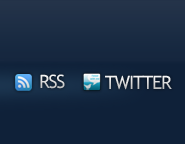いろいろ忙しくて半年以上、放置していましたがマザーボードがぶっ壊れたお陰でPCを新調することになり、かえって作業環境が整いました。とはいえ、苦学生が20万円台のPCを買えるわけがなく、ミドルエンドモデルのちょっとイイもの程度ですが……
まだ就職活動が終わらない――というか、大手系の面接が4月まで始まらないので、本格的な映像制作に進めないのですが、息抜きでいろいろ触っていたので、その時に学んだ事をここにまとめておきます。
今回は(次回があるかわかりませんが)shadeのデータをBlenderで使う際の変換の仕方です。
3DCGのプロの中では、独特の操作性やモデリングのクセゆえに「今から始めるのに選ぶ理由が分からない」などと言われることもある3DCGソフト『Shade』ですが、利点として、かなり安価であることが挙げられます。これは趣味で使う学生としてはありがたい事です。
そして、もう一つの利点として、その素材集の多さが挙げられます。安価で、質の高いプロ制作の素材を、戦闘機から室内、室外、車、人物まで一通りそろえる事が出来ます。値段的に言えば、他のソフト用に売っているモデル1つの値段で、1セット買えるぐらい安価です。これを使えば、私のように「映像が撮りたいわけであって、モデリングしたいわけじゃない……」しかも「あんまりお金ないよ……」という人間も、時間とお金を大幅に節約して目的を果たせます。
しかし、実際Shadeを使ってみるとBlenderのほうがアニメーションの設定がやりやすい。これは私がBlenderから3DCGの世界に入った為もあるかもしれませんが、どうしてもそう感じてしまいます。(ポンと詳細設定なしに書き出す分にはShadeのほうがレンダリングが綺麗という利点はあるのですが、それは設定次第なので割愛)
そこで、私は「Shadeのアンロックデータ集を買ってきて、変換してBlenderで使えたら一番いいなぁ」と考えました。アンロックデータ集の利用規約にも「本製品に含まれるShade形式の3D形状データは、Shade形式から他の3Dアプリケーションで使用できる形式に変換して、お客様ご自身が使用することができます(製品使用許諾契約書 2.2)」と書いてあり、許されている合法行為です。
思い立ったら、取りあえずやってみる方が早い。私は、まず、建物や車のモデルが入った「エクステリアセレクション」を購入する事にしました。そしてShadeで読み込み、エクスポート機能でBlenderが対応しているデータ形式(今回はobj)に書き出してみるのですが……

なんだその斬新なデザインは。なんだこの四角は。どこから現れやがった!
何回やっても、何回やっても、四角が消えてくれません。
他のモデルの使ってみると……

Oh No! なんじゃその飛び出せ宅配便! TOKIOか!
そして、四角いフロントガラスとバンパー……
どうやら、うまくいかないようでした。このようになるデータとならないデータがあるので、最近までは、四角が現れるデータを使うことを諦めていたのです。
しかし、「あれ、これ、もしかして、インテリアセレクション買っても、クッションとかで同じこと起こされたら金の無駄に……」と思い、なんとかキチンとした形に治す方法がないのか探してみました。
そして、結果、キチンと治りました。原因はわかってみれば簡単。というか、私みたいに独学で「取りあえず触ってみてから」のような阿呆な人間でなく、CGを少しでもきちんと勉強していた人ならすぐに気付けたんじゃないかと思います。だから検索しても治す方法が全然出てこなかったのかな。。
四角、重なる、そこの辺りがおかしい……そう、単純にブーリアン機能で書いたものが、演算されていない四角のままで出力されていただけだったんです。だから、これを、見た目通りになるようにデータをメッシュ変換してやれば、終わる話だったのです。
方法は至極簡単。
1. 素材データを開きます。
2. 上のツールバーから「ツール」内の「作成」→「ブーリアンモデリング」をクリック
3. 自分のPCのスペックに合わせて荒さ設定。「五角形以上を使用する」は使った方が正確に形状をなぞってくれますが、いろいろあとで問題も起こりかねないのでご自身の判断で。
4. メッシュデータに変換されますが、このまま出力すると、元のブーリアン用の直方体が残ってしまいます。そこで、変換後に選択されているメッシュをそのままコピー。
5. 新規作成を行って新しいキャンバスに貼り付け。
6. エクスポート機能で変換。自分はobjで書き出しています。
これであとはblenderで読み込むだけです。
するとどうでしょう!

出来てる!

出来てる!
ちょっとメッシュが裏返ったり、変な所に筋が入ったりしてるけど、治せるレベルで出来てる!
初めて成功した時は感動しました。やっとこれで、全部のデータを使えるようになったわけですから。さーインテリアセレクションを買いに行こう。。
もし、同じような状況でお困りの方は、ぜひ参考にしてみてください。それでは!
追記:
体験版で確認したところ、Shade 3D Ver.14の初期状態では「作成」内に「ブーリアンモデリング」がないようです。
これは、「編集」→「環境設定」→「プラグイン」タグ→「レガシープラグインを有効にする」を適用してShadeを再起動すれば現れます。
どのバージョンでも変換できるみたいなので、変換ソフトとして使用される場合はBasicで十分かもしれませんね。
PR